ERR_CONNECTION_RESET 消息是与 Google Chrome 相关的常见且令人沮丧的错误。然而,此错误的原因和解决方案仍然相对未知。
在本文中,我们将解释 ERR_CONNECTION_RESET 错误是什么,以及可防止该错误在浏览器中再次出现的 8 个修复方法。我们将从最简单的修复开始,然后逐步讨论更耗时的解决方案,因此从顶部开始,逐步向下。
Google Chrome 中出现 ERR_CONNECTION_RESET 错误的原因是什么?
如果您在 Chrome 中收到 ERR_CONNECTION_RESET 错误,则此消息告诉您无法访问该网站,请检查您的网络连接、代理和防火墙,或者尝试运行 Windows 网络诊断来解决该问题。
该错误仅意味着您的浏览器无法与您尝试加载的网站建立工作连接。发生这种情况时,连接将“重置”,从而阻止数据到达您的浏览器。
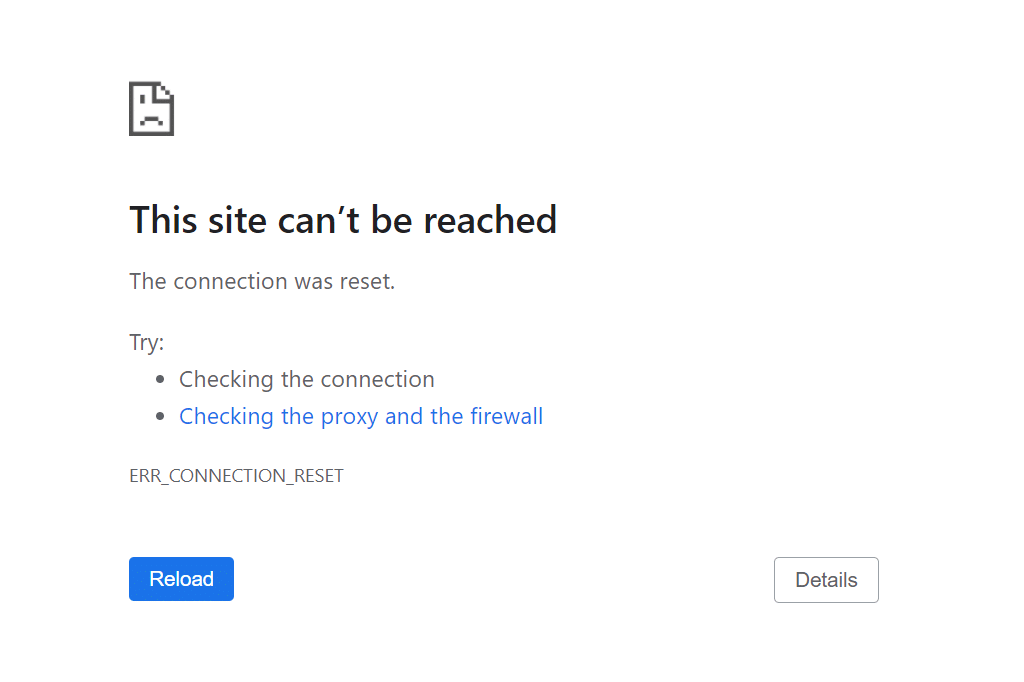
这可能是由多种因素造成的,最明显的是那些影响您的互联网连接的因素。例如,您可能遇到以下问题之一:
以下是修复 ERR_CONNECTION_RESET 错误的方法。
1。检查您的互联网连接
要仔细检查您的互联网连接并排除路由器或网络适配器的问题,请尝试在同一台计算机或单独设备上的不同浏览器上加载网站。如果该网站在同一设备上加载,则问题可能出在您的浏览器上。
同样,您可以通过以太网电缆将计算机连接到互联网来排除 Wi-Fi 连接问题。
如果该网站无法在任一设备上加载,则问题可能出在您的互联网连接上。重新启动路由器以确定该错误是否是由临时故障引起的。路由器重新连接到互联网后,尝试加载网页。如果这不起作用,您可能需要进一步排查您的互联网连接问题 。.
2。清除 Chrome 浏览器缓存
有问题的 Google Chrome 缓存文件可能会导致您的浏览器出现故障,包括阻止其与网站建立有效连接。清除这些文件可能会解决您的 ERR_CONNECTION_RESET 问题。
要清除 Chrome 浏览器缓存:
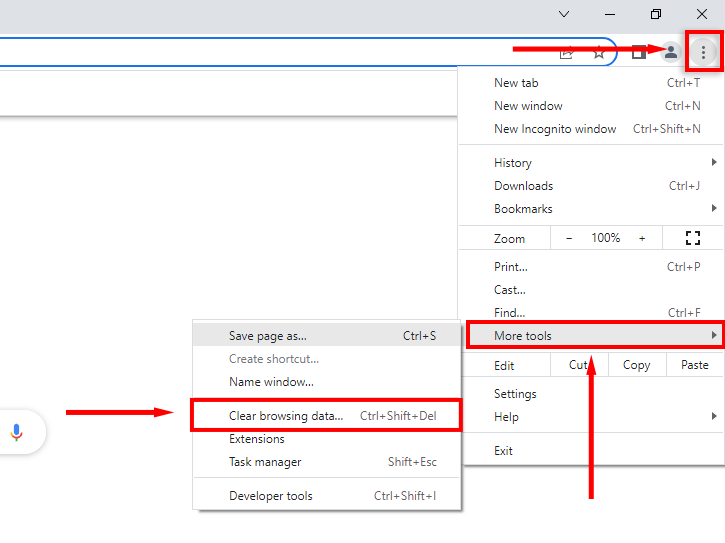
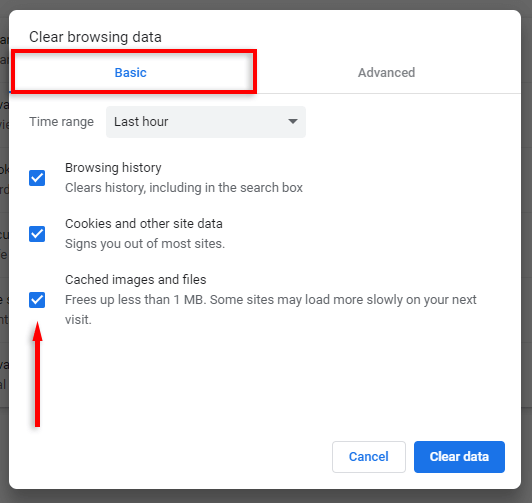
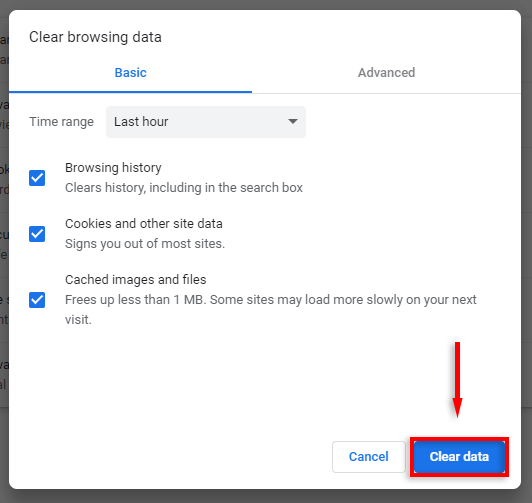
3。禁用 Chrome 扩展程序
多个 Chrome 扩展程序 被认为会导致浏览器功能出现问题,包括导致 ERR_CONNECTION_RESET 错误。要测试是否属于这种情况,我们建议禁用所有扩展程序。如果问题消失,您可以一一重新启用扩展程序来确定是哪个扩展程序出现问题。
要禁用您的扩展程序:
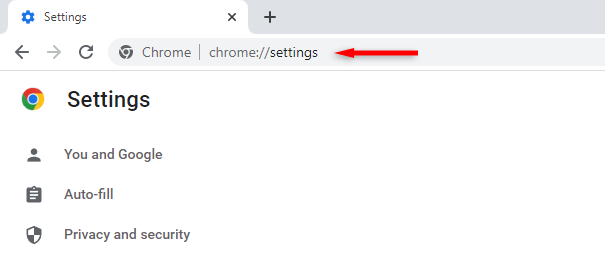
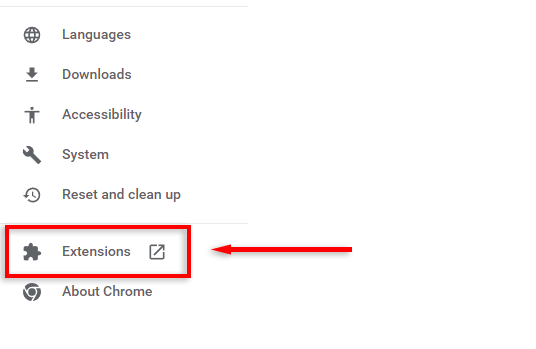
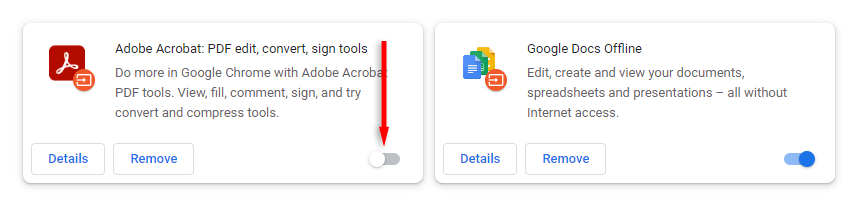
4。禁用您的代理服务器或 VPN
代理服务器不应导致浏览器与互联网的连接出现问题,但这是有可能的。按如下所示快速关闭代理服务器,以确认不是由代理服务器引起错误:
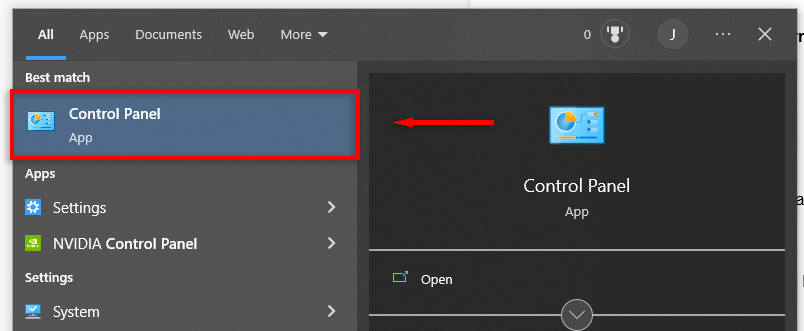
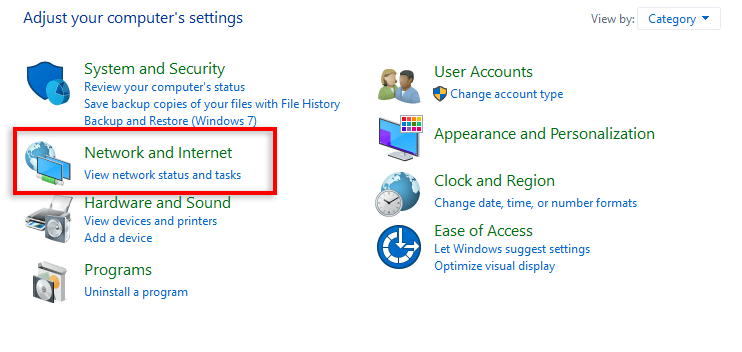
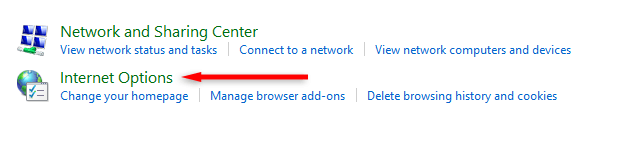
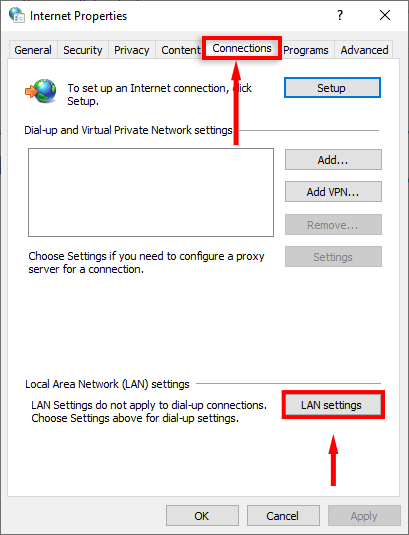
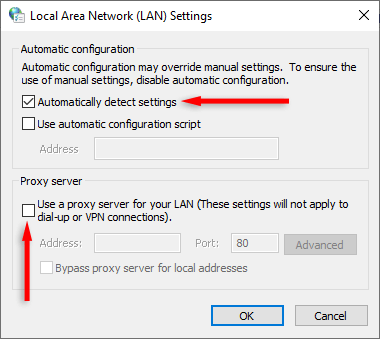
如果您使用 VPN,则可能会导致您的互联网连接出现问题。要检查是否属于这种情况,请暂时断开 VPN 连接,然后尝试在 Google Chrome 中重新加载网页。
相反,如果您的互联网服务提供商 (ISP) 屏蔽了某个网站,您可能会遇到 ERR_CONNECTION_RESET Chrome 错误。要解决此问题,您可以尝试使用对连接进行加密的 VPN 服务。
5。重置 Winsock 目录、刷新 DNS 缓存并重置网络设置
Winsock 目录保存在 Windows 操作系统(例如 Windows 10)上建立的所有连接的条目。系统应用程序确保 可以通过 TCP/IP 建立连接 ,但有时该目录会妨碍正确的连接。
要删除 Winsock 目录条目:
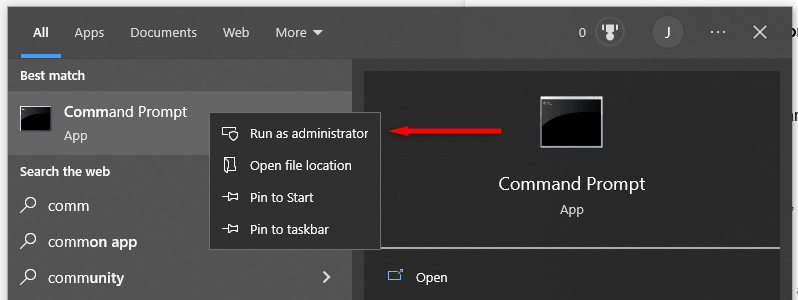
netsh Winsock 重置
netsh int ip重置
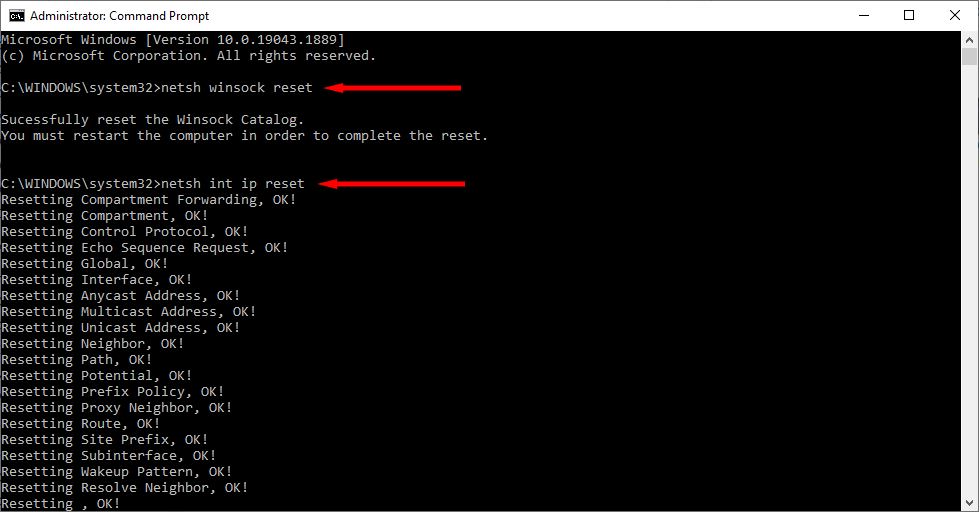
ipconfig/release
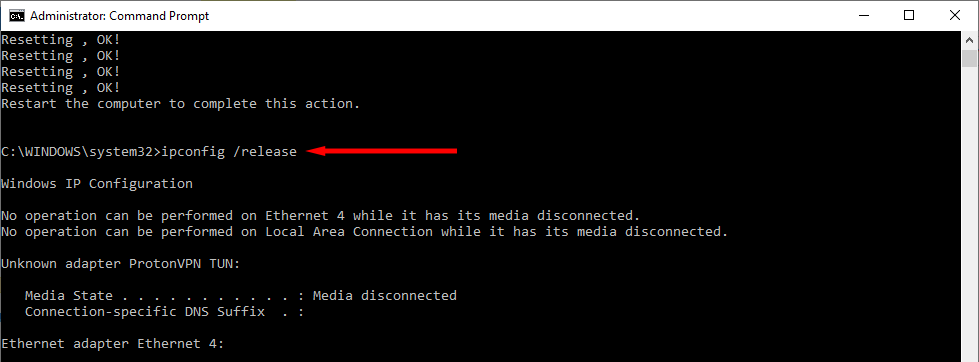
ipconfig/renew
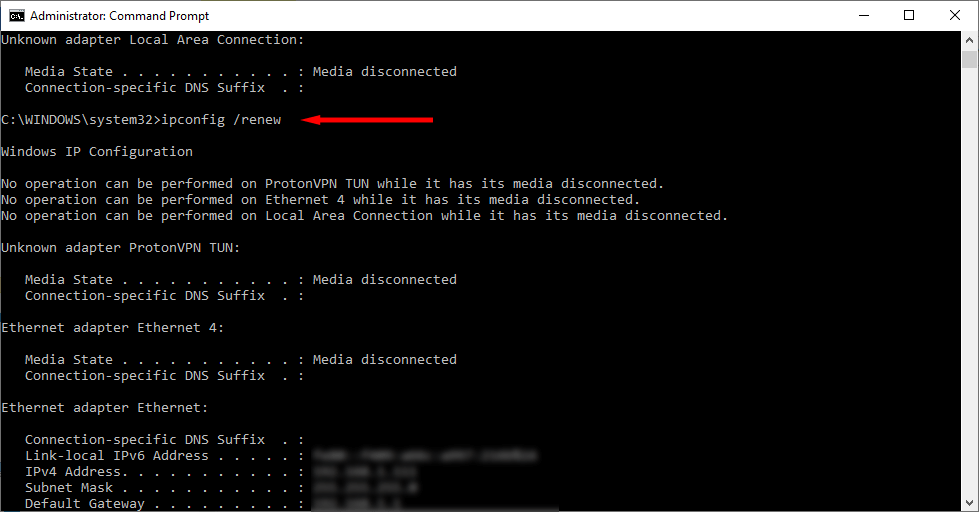
ipconfig/flushdns

6。检查是否存在恶意软件
在继续下一步之前,您应该排除恶意软件是否导致 ERR_CONNECTION_RESET 错误。为此,请使用防病毒软件(例如 Windows Defender)扫描电脑中是否存在恶意程序。.
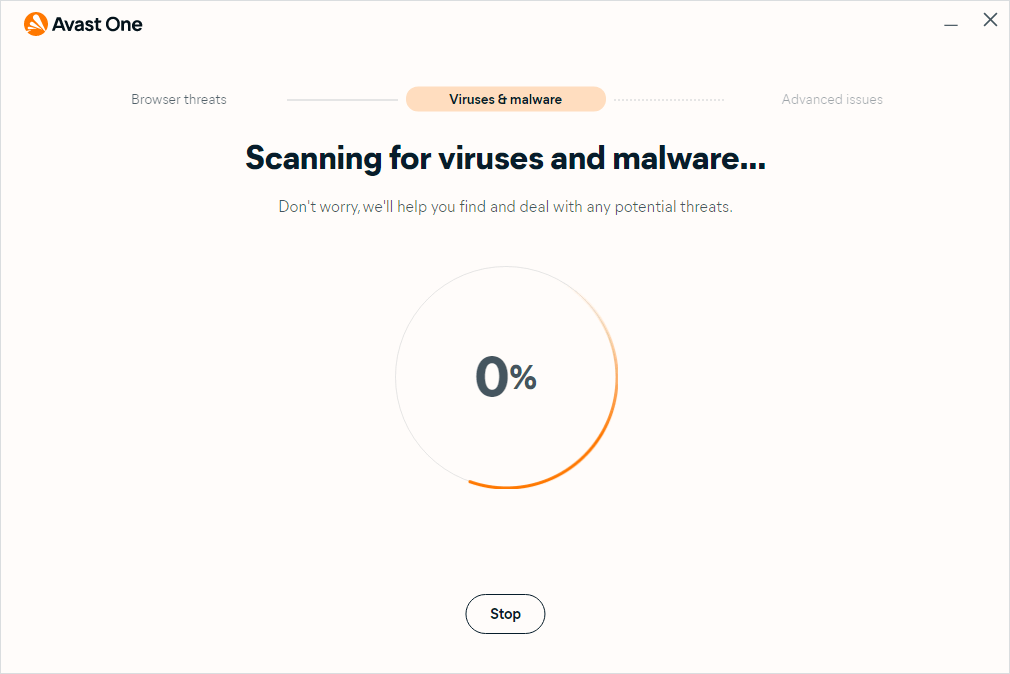
Google Chrome 浏览器还提供了一种检测计算机上不需要的程序的机制。要使用它:
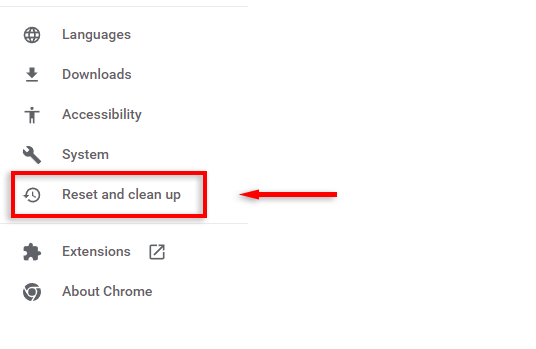
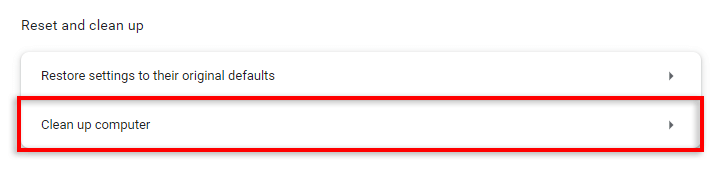
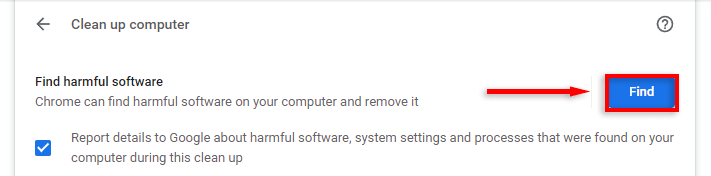
7。禁用防病毒软件
有时,您的 防病毒程序 会将安全软件识别为对您系统的恶意威胁。这可能会对您的网络浏览器产生连锁反应,包括导致 ERR_CONNECTION_RESET 错误。
要检查是否是您的防病毒软件导致了该错误,请暂时将其禁用并尝试加载网页。要禁用防病毒软件,请打开系统托盘,右键单击防病毒软件并将其禁用一小段时间。根据您使用的防病毒软件的不同,此选项的显示方式也会有所不同。
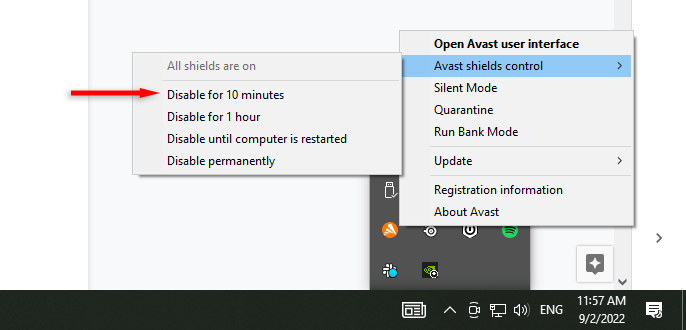
要关闭 Windows Defender:
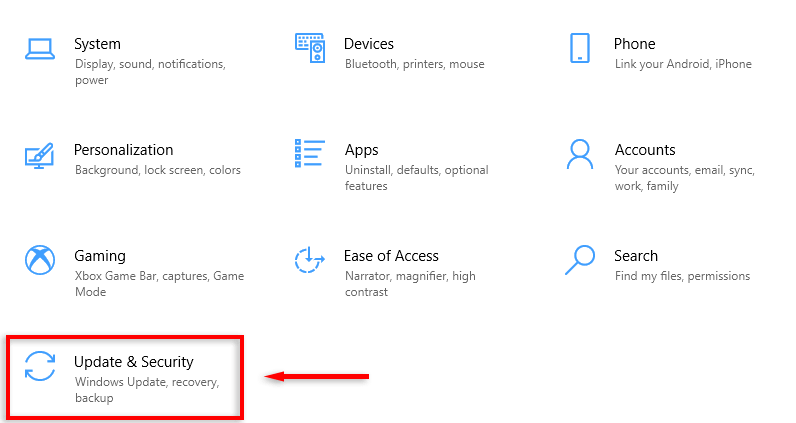
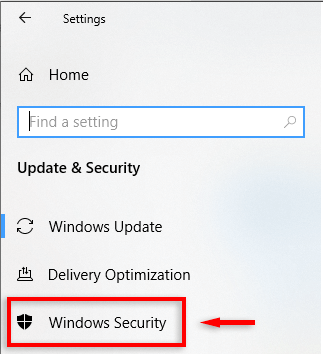
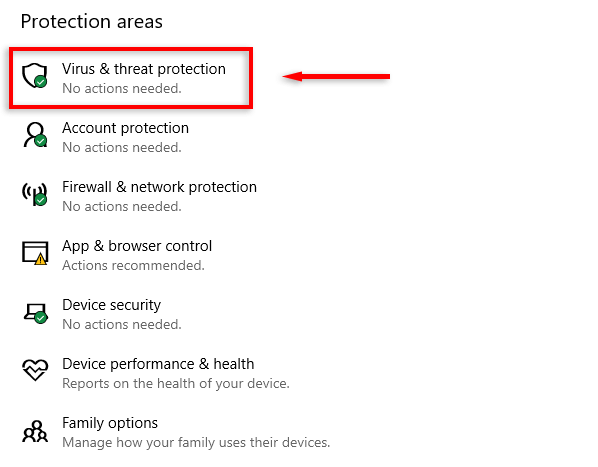
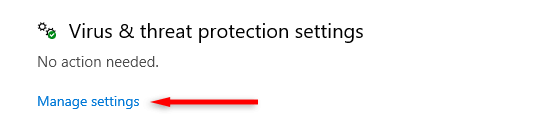
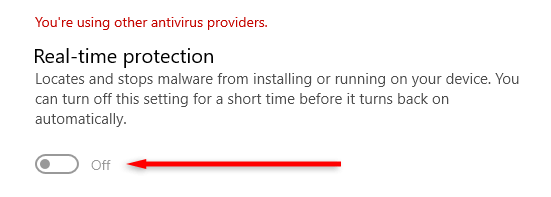
禁用防病毒程序后,尝试在 Google Chrome 中加载网页。如果加载,您可能需要将 Google Chrome 添加为防病毒程序中的例外。
8。禁用您的防火墙
与防病毒程序一样,您的防火墙可能会将您的 Google Chrome 连接请求归类为可疑,从而阻止其建立连接。
要在 Windows 10 或 11 上禁用防火墙:
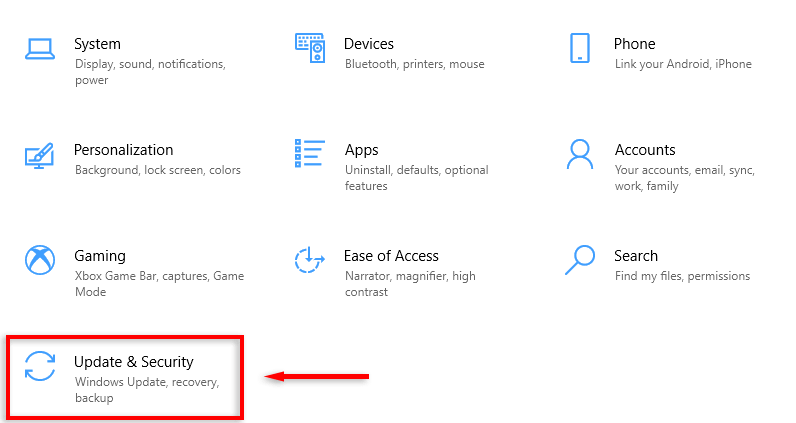
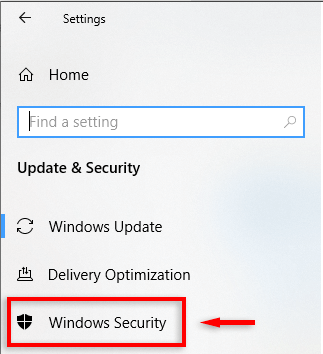
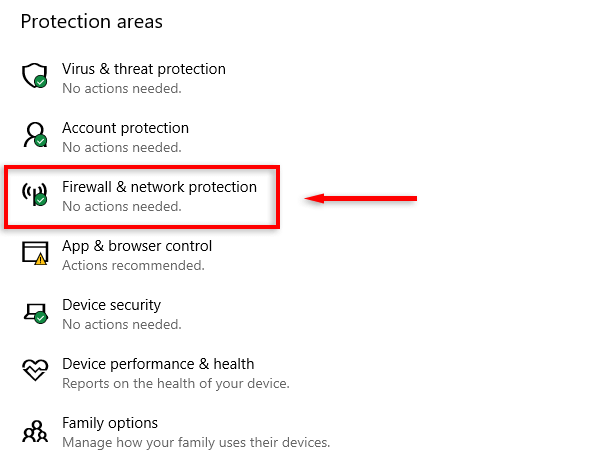
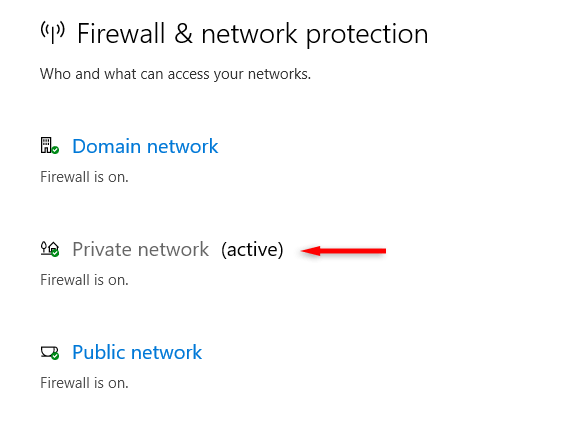

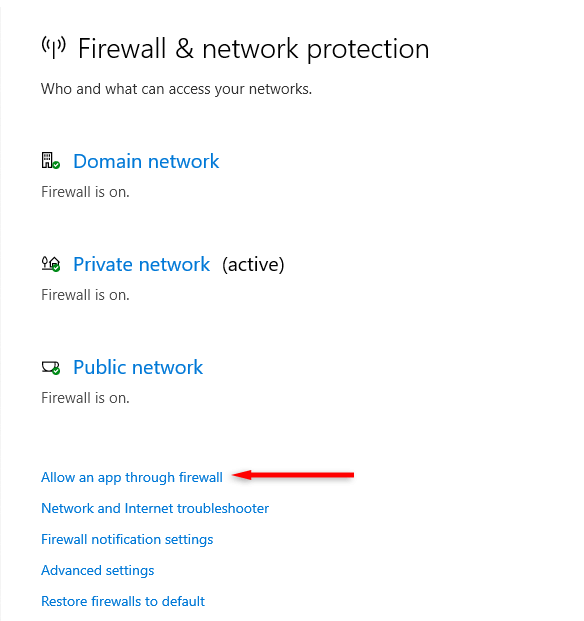
注意:测试此修复后,不要忘记重新打开防火墙。
8。重新安装 Google Chrome
兼容性和配置问题可能会导致 Google Chrome 出现 ERR_CONNECTION_RESET 错误。如果其他方法都不起作用,重新安装程序可能会重置所有问题并解决错误。
要重新安装 Google Chrome:
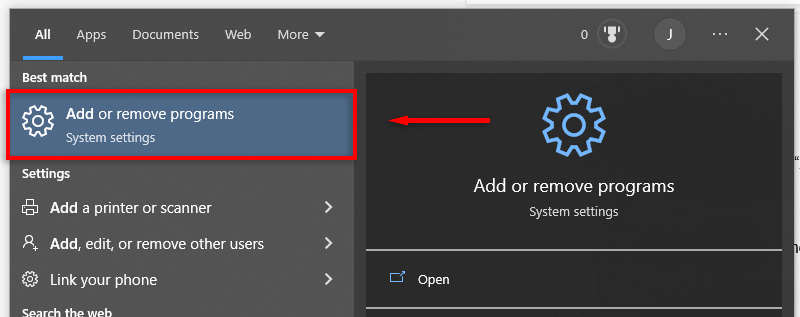
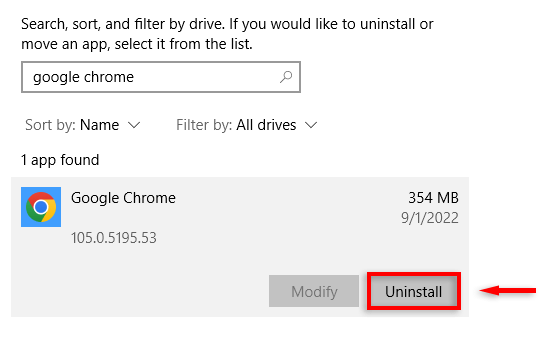
返回浏览
希望上述方法已为您解决了 ERR_CONNECTION_RESET 错误,并且您可以重新开始浏览。如果故障排除后仍然遇到该错误,我们建议您尝试使用其他浏览器,例如 Mozilla Firefox 或 Microsoft Edge。
.